解决win11系统浏览器无法联网的问题
来源:纯净之家
时间:2024-03-01 16:51:24 451浏览 收藏
学习知识要善于思考,思考,再思考!今天golang学习网小编就给大家带来《解决win11系统浏览器无法联网的问题》,以下内容主要包含等知识点,如果你正在学习或准备学习文章,就都不要错过本文啦~让我们一起来看看吧,能帮助到你就更好了!
有些小小伙伴可以使用其他的软件,但是在运行浏览器的时候就会没有网络可以用,近期有很多win11系统用户就有遇到这个问题,不能够搜索资源,面对这个情况,很多人都不清楚应该用什么方法来解决,今日的win11教程小编就来为广大用户们进行解答,接下来让我们一起来看看具体的操作方法吧。
win11系统浏览器不能联网怎么办
1、点击左下角任务栏中的开始。
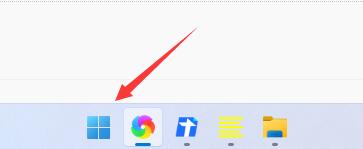
2、接着在上方搜索框中输入“Internet选项”,打开。
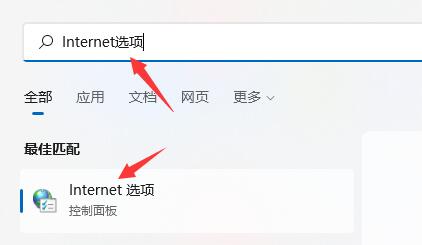
3、在打开的窗口界面中,切换到上方中的“连接”选项卡。
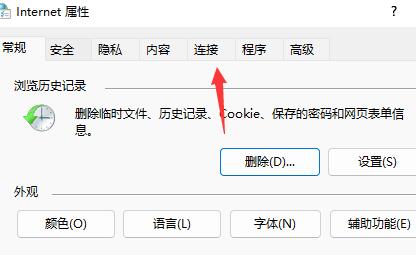
4、然后点击其中的“局域网设置”选项。
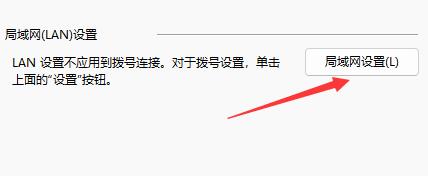
5、最后找到“为LAN使用代理服务器”,并将其小方框取消勾选,随后点击“确定”保存即可。
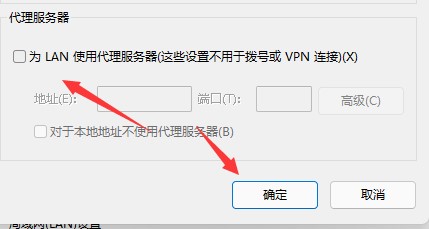
终于介绍完啦!小伙伴们,这篇关于《解决win11系统浏览器无法联网的问题》的介绍应该让你收获多多了吧!欢迎大家收藏或分享给更多需要学习的朋友吧~golang学习网公众号也会发布文章相关知识,快来关注吧!
声明:本文转载于:纯净之家 如有侵犯,请联系study_golang@163.com删除
相关阅读
更多>
-
501 收藏
-
501 收藏
-
501 收藏
-
501 收藏
-
501 收藏
最新阅读
更多>
-
381 收藏
-
364 收藏
-
369 收藏
-
161 收藏
-
144 收藏
-
384 收藏
-
401 收藏
-
180 收藏
-
107 收藏
-
304 收藏
-
311 收藏
-
230 收藏
课程推荐
更多>
-

- 前端进阶之JavaScript设计模式
- 设计模式是开发人员在软件开发过程中面临一般问题时的解决方案,代表了最佳的实践。本课程的主打内容包括JS常见设计模式以及具体应用场景,打造一站式知识长龙服务,适合有JS基础的同学学习。
- 立即学习 543次学习
-

- GO语言核心编程课程
- 本课程采用真实案例,全面具体可落地,从理论到实践,一步一步将GO核心编程技术、编程思想、底层实现融会贯通,使学习者贴近时代脉搏,做IT互联网时代的弄潮儿。
- 立即学习 516次学习
-

- 简单聊聊mysql8与网络通信
- 如有问题加微信:Le-studyg;在课程中,我们将首先介绍MySQL8的新特性,包括性能优化、安全增强、新数据类型等,帮助学生快速熟悉MySQL8的最新功能。接着,我们将深入解析MySQL的网络通信机制,包括协议、连接管理、数据传输等,让
- 立即学习 500次学习
-

- JavaScript正则表达式基础与实战
- 在任何一门编程语言中,正则表达式,都是一项重要的知识,它提供了高效的字符串匹配与捕获机制,可以极大的简化程序设计。
- 立即学习 487次学习
-

- 从零制作响应式网站—Grid布局
- 本系列教程将展示从零制作一个假想的网络科技公司官网,分为导航,轮播,关于我们,成功案例,服务流程,团队介绍,数据部分,公司动态,底部信息等内容区块。网站整体采用CSSGrid布局,支持响应式,有流畅过渡和展现动画。
- 立即学习 485次学习
